电脑系统打开Word文档提示看似中断需修复的解决方法
编辑:chenbx123 来源:U大侠 时间:2017-07-05
office 2016Word文档打开时出现此功能看似已中断并需要修复怎么办?打开Word文档提示此功能看似已中断并需要修复该如何解决?下面请看具体解决方法。
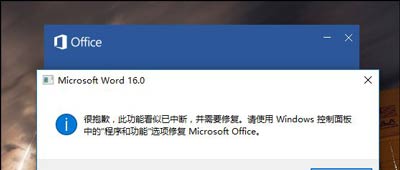
解决方法:
1、首先,按Win+R打开运行窗口,输入regedit回车,打开注册表。
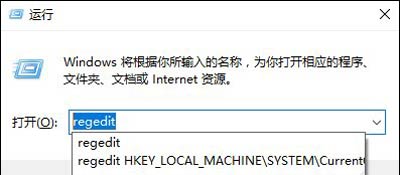
2、定位到注册表路径:
HKEY_CURRENT_USER\SOFTWARE\Microsoft\Office\16.0\Word\Options
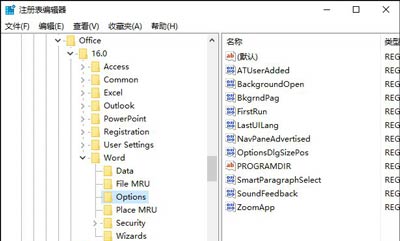
3、在右侧新建一个DWORD(32位)值,取名为NoReReg,数值设置为1,如图所示。
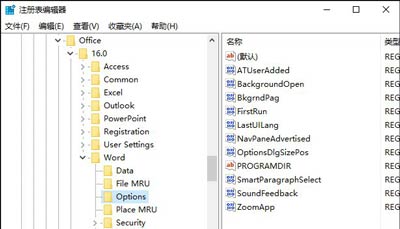
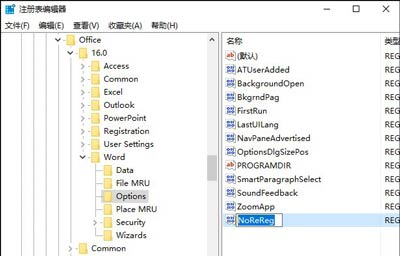
4、关闭注册表,重新打开Office软件即可。
Word文档相关问题推荐:
更多精彩内容,请关注U大侠官 网或者关注U大侠官方微信公众号(搜索“U大侠 ”,或者扫描下方二维码即可)。

U大侠微信公众号
有问题的小伙伴们也可以加入U大侠官方Q群(129073998), U大侠以及众多电脑大神将为大家一一解答。
分享:






